Um ein Durcheinander von Symbolen im Überlaufmenü zu vermeiden, blendet Windows 11 einige Symbole aus.
Die Symbole werden in der Taskleiste ausgeblendet und sind nur sichtbar, wenn Sie auf den Aufwärtspfeil in der Taskleiste klicken, um das Überlaufmenü anzuzeigen.
Wenn Sie jedoch häufig eine App verwenden, die in der Taskleiste versteckt ist, müssen Sie dies jedes Mal tun. Eine Lösung hierfür besteht darin, alle Symbole aus dem zu entfernen Taskleiste stattdessen angezeigt Überlaufmenü.
Alle Symbole in der Windows 11-Taskleiste anzeigen
Um jetzt und in Zukunft alle Icons aller Apps in der Taskleiste anzuzeigen, müssen Sie eine Anpassung in der Windows-Registrierung vornehmen. Ich empfehle, sich zuerst eines zu besorgen einen Wiederherstellungspunkt erstellen vor dem Fortfahren.
Öffnen Sie die Windows-Registrierung. Gehen Sie zum Schlüssel:
HKEY_CURRENT_USER\Software\Microsoft\Windows\CurrentVersion\Explorer
Klicken Sie mit der rechten Maustaste auf „Explorer“, klicken Sie auf „Neu“ und dann auf „Dword 32-Bit-Wert“. Nennen Sie diesen Wert „EnableAutoTray“. Doppelklicken Sie darauf und ändern Sie den Wert auf „1“.
Schließen Sie nun die Windows-Registrierung. Klicken Sie mit der rechten Maustaste auf die Schaltfläche „Start“. Klicken Sie im Menü auf „Ausführen“. Kopieren Sie im Ausführungsfenster Folgendes und fügen Sie es ein:
explorer shell:::{05d7b0f4-2121-4eff-bf6b-ed3f69b894d9}
Es öffnet sich nun das Menü der Taskleistensymbole (bekannt aus Windows 10). Aktivieren Sie die Option „Immer alle Symbole und Benachrichtigungen in der Taskleiste anzeigen“. OK klicken.
Sie werden nun sehen, dass alle Symbole aus dem Überlaufmenü jetzt in der Taskleiste sichtbar sind.
Die von Ihnen vorgenommene Änderung der Windows-Registrierung stellt sicher, dass von nun an installierte Apps immer in der Taskleiste und nicht im Überlaufmenü sichtbar sind.
Ich hoffe, das hat Ihnen geholfen. Vielen Dank fürs Lesen!
Lesen Sie auch dies 16 Tipps für den Windows Explorer.

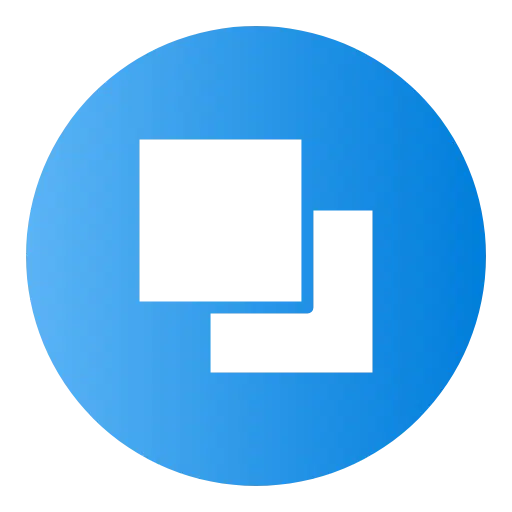
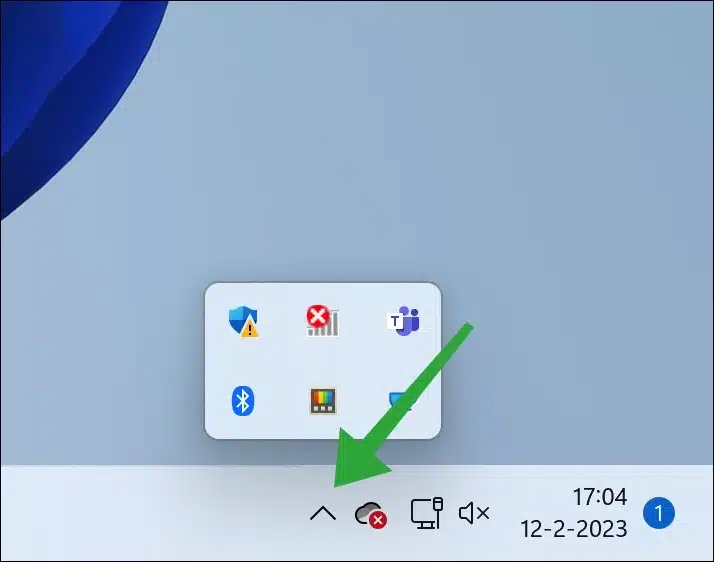
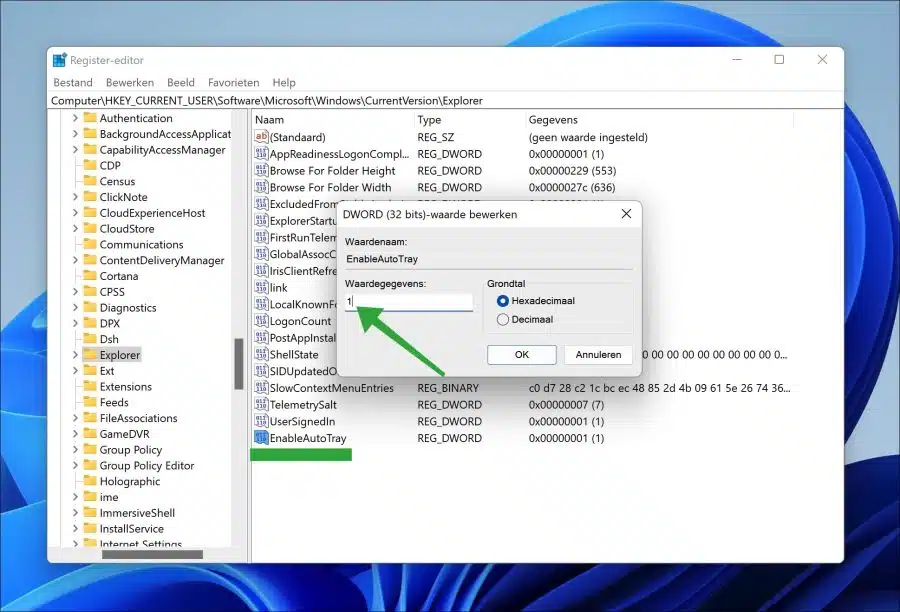
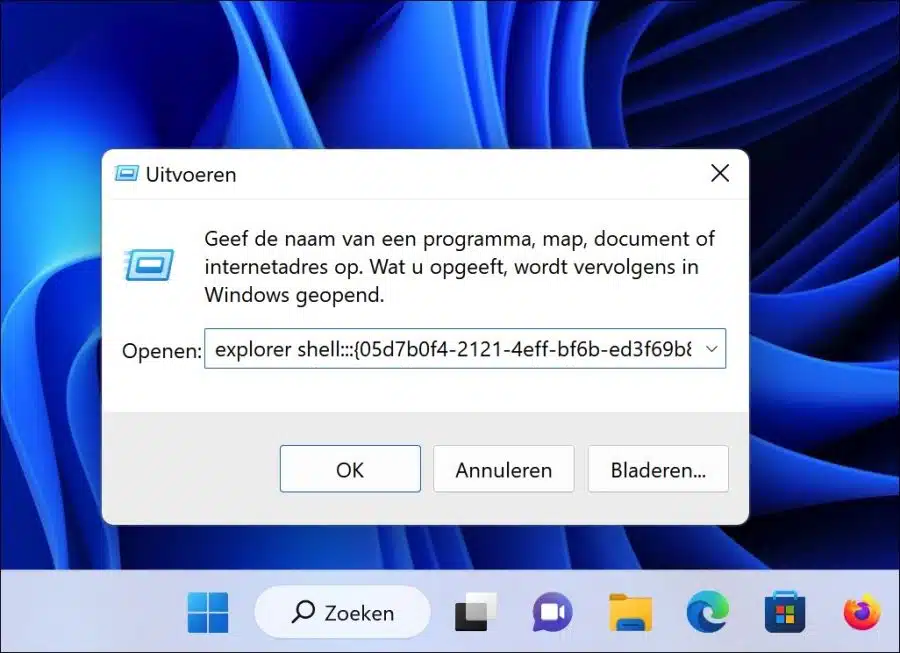
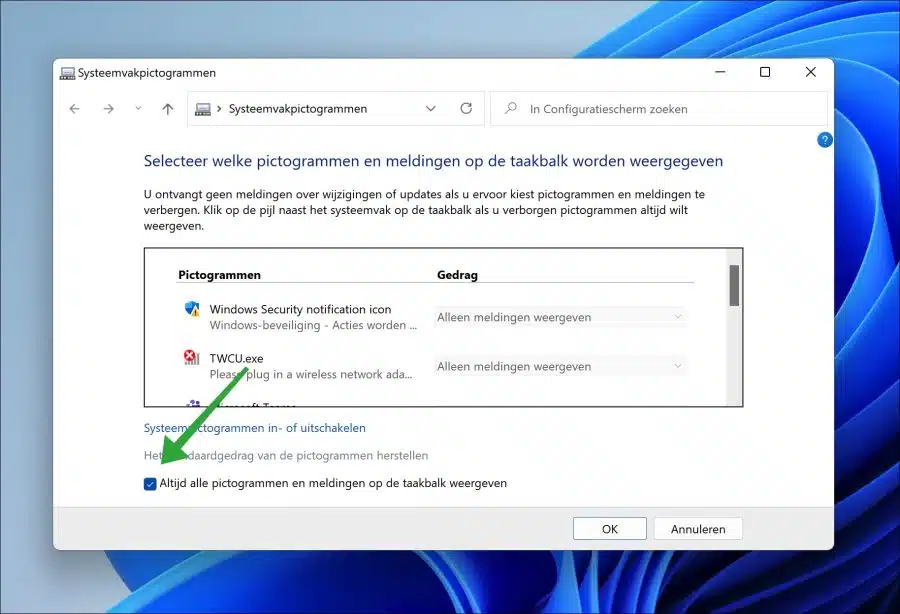
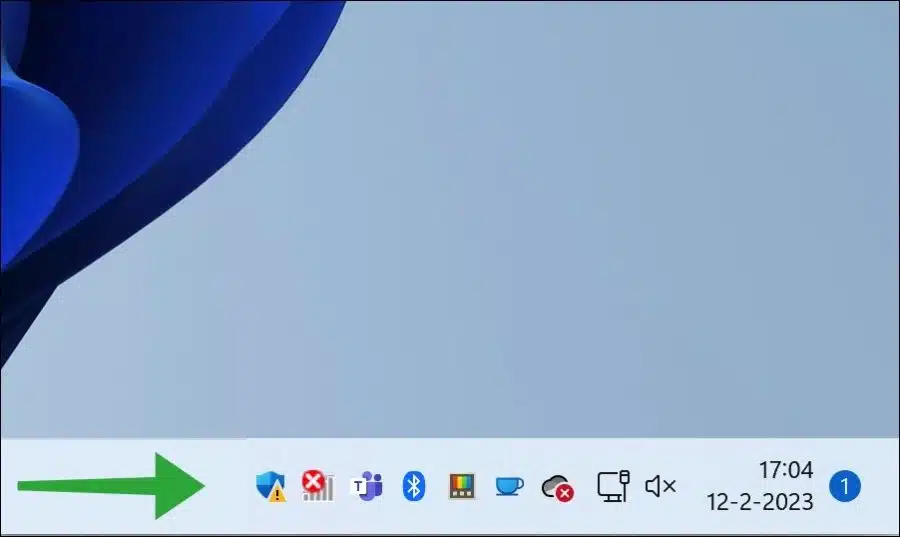
Spitze👍
Ich hatte schon seit einiger Zeit danach gesucht.
Ich bin froh, dass es funktioniert hat! Vielen Dank für Ihre Antwort.